雨林木风xp系统Word字数统计的小技巧
更新时间:2017-07-17 18:18:27 来源:雨林木风官网 游览量: 181 次
Win雨林木风xp系统用户经常会碰到在编辑文档时需要“字数统计”工具,以word2003、2007、2010目前最流行的几个版本中字数统计的使用为例,雨林木风系统小编将具体的方法提供给大家。
Word2003字数统计如何使用
打开Word文档,单击菜单栏的“工具”,在下拉列表中选择“字数统计”,此时就会弹出个“字数统计”的窗口,在“统计信息”里面,雨林木风系统,我们可以一目了然的看到当中的页数、字数、字符数、段落、行数、等所以的统计信息!

Word2007字数统计在哪里
许多人用惯了Word2003,当升级到Word2007时界面会与03大不一样,所以许多人都不知道07中的字数统计在哪里。
单击“审阅”选项卡,在“校对”选项组中就可以找到“字数统计”功能了。(如下图红圈区域)
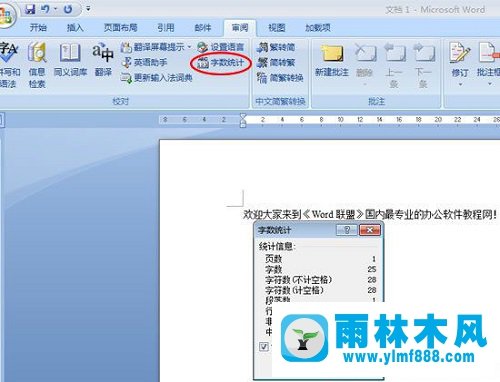
Word2010字数统计方法
Word2010中字数统计方法与Word2007中方法相似,同样都是在“审阅”选项卡“校对”选项组中可以找到!(如下图)

关于雨林木风xp系统Word字数统计的小技巧的解决方法就跟大家介绍到这边了,遇到这样问题的用户们可以参照上面的方法步骤来解决吧。好了,如果大家还想了解更多的资讯,那就赶紧点击雨林木风吧。
本文来自雨林木风 www.ylmf888.com 如需转载请注明!
相关教程
- Win10系统下字体出现乱码的解决办法?...03-18
- Win10系统下连接steam失败的解决办法?...03-18
- Win10专业版系统下向特定用户共享文件的解决步骤?...03-18
- 如何打开Win7梦幻桌面动态效果?...03-18
- Win7旗舰版系统桌面文件名变蓝色了的解决办法...03-18
- 关闭雨林木风XP系统135端口的解决办法?...03-18
- Xp系统下序列号怎么更换的解决办法?...03-18
- win7电脑个性化开机声音如何自定义?...03-03
- 雨林木风win7系统注册表常用设置有哪些?...03-03
- 雨林木风win10系统CPU使用率过高怎么办?...11-26
热门系统教程
最新系统下载
-
 雨林木风 GHOST Win10 2004 64位 精简... 2021-07-01
雨林木风 GHOST Win10 2004 64位 精简... 2021-07-01
-
 雨林木风 GHOST Win10 2004 64位 周年... 2021-06-02
雨林木风 GHOST Win10 2004 64位 周年... 2021-06-02
-
 雨林木风 GHOST Win10 64位专业版... 2021-05-07
雨林木风 GHOST Win10 64位专业版... 2021-05-07
-
 雨林木风 GHOST Win10 1909 64位 官方... 2021-04-06
雨林木风 GHOST Win10 1909 64位 官方... 2021-04-06
-
 雨林木风Ghost Win10 2004(专业版)... 2021-02-28
雨林木风Ghost Win10 2004(专业版)... 2021-02-28
-
 雨林木风 GHOST Win10 2004 64位 精简... 2020-12-21
雨林木风 GHOST Win10 2004 64位 精简... 2020-12-21
-
 雨林木风 GHOST Win10 64位 快速装机... 2020-11-27
雨林木风 GHOST Win10 64位 快速装机... 2020-11-27
-
 雨林木风 GHOST Win10 64位 官方纯净... 2020-10-28
雨林木风 GHOST Win10 64位 官方纯净... 2020-10-28

